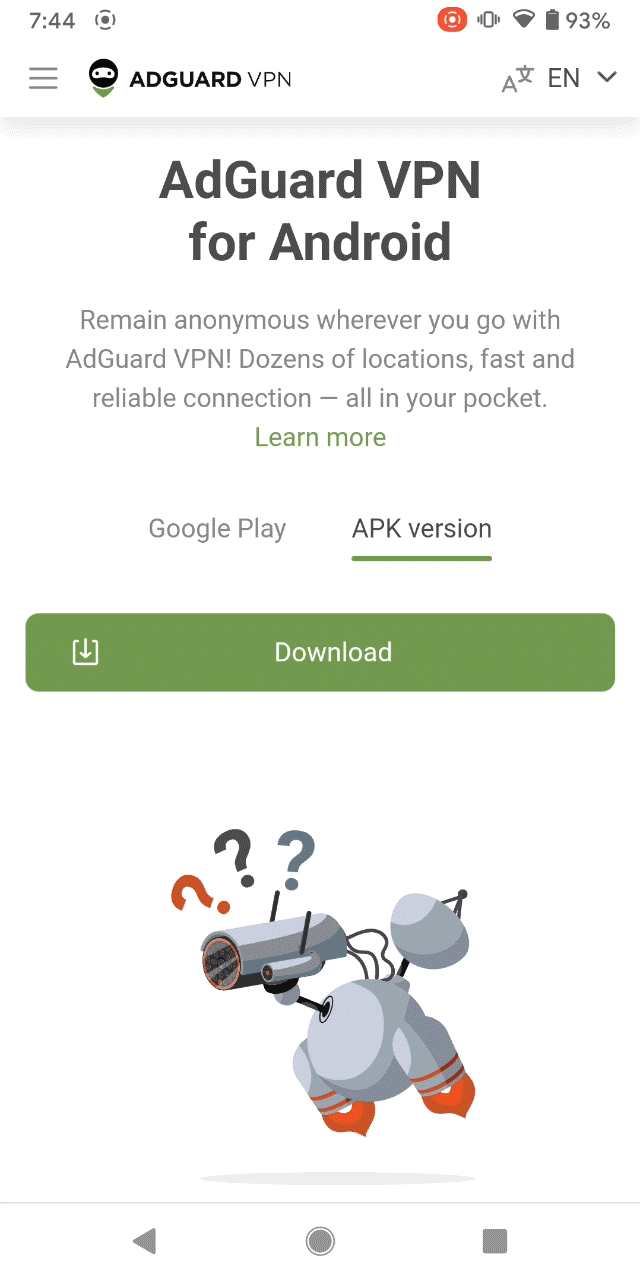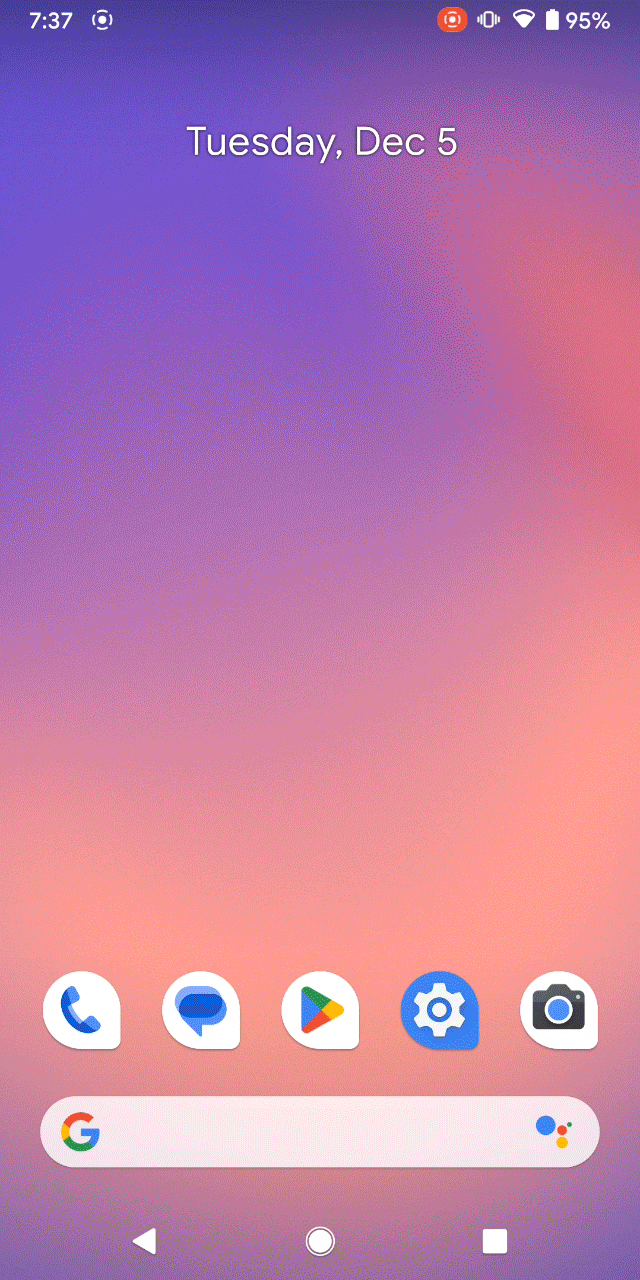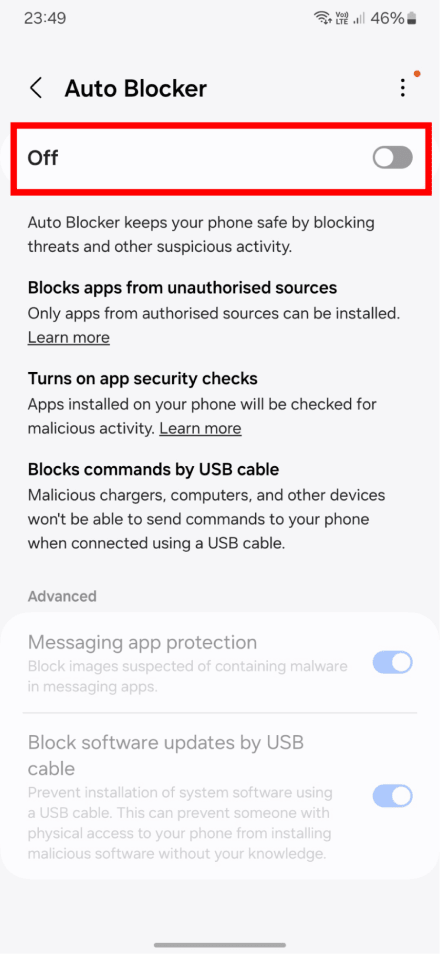【AdGuard VPN for iOS v2.0.7】カスタム暗号化DNSサーバー、AdGuard DNSとの統合
本アップデートでは、2つの新機能の実装、ネイティブライブラリの更新、VPN接続時のネットワークの有無検知に関連するマイナー改善を行いました。
カスタム暗号化DNSサーバーの追加が可能に
以前は、Cloudflare、Quad9などによるいくつかのカスタムDNSサービスしかなく、あまり意味がありませんでした。
今は、いくつかのプリセットに制限されることはありません。
通常のプレーンDNSサーバーだけでなく、暗号化されたDNSサーバー(DNS-over-HTTPS・DNS-over-TLS・DNS-over-QUIC)も指定することができます。
お気に入りのDNSサーバーが既存リストにない場合は、手動で追加することも可能です(さらにご自身の独自のものをセットアップすることもできます)。
信頼できる暗号化されたDNSサーバーを選択することは、大きな問題です。
自分たちで言うのもあれですが、パブリックAdGuard DNSサーバーを自信もってお勧めします。
AdGuard DNSとの統合をセットアップする方法
v2.0.7では、暗号化DNSサーバー機能により、AdGuard VPNをAdGuard DNSと共に使用することができるようになりました。
数ステップで、新しいデバイスをAdGuard DNSに追加・接続し、AdGuard VPNアプリに独自のAdGuard DNSサーバーを追加することができます。
- AdGuard DNSのウェブサイトにログインします(既にお持ちのAdGuardアカウントでログインできます)。
- メイン画面の「新デバイスを接続する」ボタンを押して、iOSデバイスを接続します。
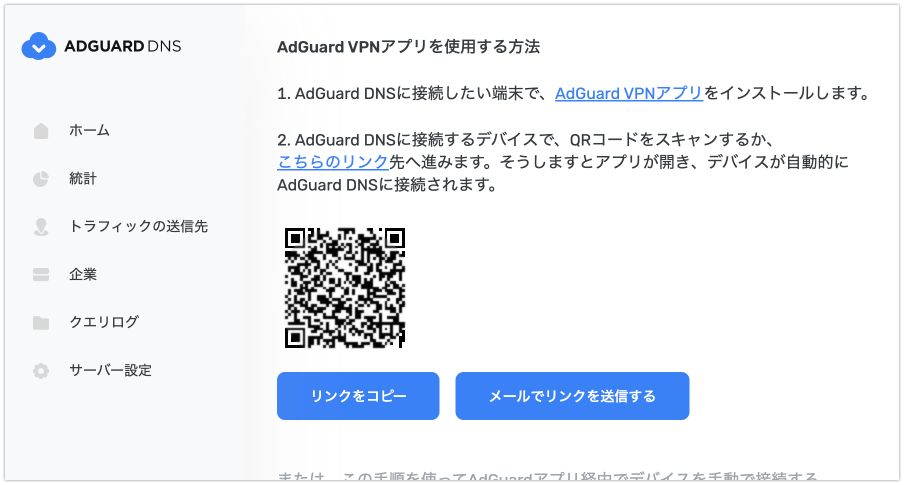
- 以下の2つの方法のいずれかで、iOS端末をAdGuard DNSに接続します。
- [QRコード経由] iOSデバイスを使用してQRコードをスキャンし、AdGuard VPNが起動して自動的にAdGuard DNSサーバーに接続します。完了です。
- [手動] この方法は少し複雑ですが、そこまで長くはかかりません。
- ①使用する暗号化DNSサーバーのアドレスをコピーしてください(DNS-over-HTTPS、 DNS-over-TLSまたはDNS-over-QUIC)。
- ②AdGuard VPN for iOS を開く → 「本アプリの設定」 → 「DNSサーバー」 → 「+カスタムDNSサーバーを追加」に移動し、
- ③サーバー名を入力し、コピーしたアドレスを貼り付けて、「保存して選択する」をタップして完了です。
以上です。
バージョン履歴はAdGuard VPN 公式サイトでご確認いただけます。
アプリをアップデートし、AdGuard DNSとの統合を設定し、ウェブ上で通信を保護しましょう。